Dashboard „Umsatz“ der Analyse für den kommerziellen Marketplace
Dieser Artikel enthält Informationen zum Umsatzdashboard für den kommerziellen Marketplace im Partner Center. Das Dashboard zeigt die Einblicke in Umsatz, Auszahlungsstatus, top-Angebote und Top-Kunden.
Mithilfe dieses Berichts können Sie Ihre Umsatzinformationen für Kunden, Abrechnungsmodelle, Angebotspläne und so weiter nachvollziehen. Er bietet eine einheitliche Ansicht über Entitäten hinweg und hilft bei der Beantwortung von Fragen wie etwa den Folgenden:
- Wie viel Umsatz wurde generiert und was ist der Auszahlungsstatus?
- Wer sind die wichtigsten Kunden?
- Was sind die wichtigsten Umsatzsteigerungsangebote?
- Welche Abrechnungsmodelle und Vertriebskanäle werden verwendet?
In diesem Artikel wird erläutert, wie Sie auf den Umsatzbericht zugreifen, den Zweck der verschiedenen Widgets auf der Seite verstehen und die exportierten Umsatzberichte herunterladen. Informationen zu Ihren Einnahmen und Auszahlungen finden Sie unter Zahlungen in Partner Center.
Hinweis
Die maximale Latenz für abonnementbasierte Transaktionen beträgt 24 Stunden. Die maximale Latenz für nutzungsbasierte Transaktionen liegt am 7. des Monats nach dem Verwendungsereignis.
Umsatzdashboard
Das Umsatzdashboard zeigt den Umsatz für alle Bestellungen und den Angebotsverbrauch an. Das Dashboard enthält Widgets für diese Designs:
- Gross revenue
- Umsatzzeitachse
- Umsatzaufbruch
- Umsatz nach Angeboten
- Umsatz nach Kunden
- Geografische Verteilung
- Details
Umsatzdashboardfilter
Die Seite enthält unterschiedliche Filter auf Dashboardebene, mit deren Hilfe Sie die Umsatzdaten filtern können:
- Angebotstyp
- Angebotsliste
- Abrechnungsmodell
- Auszahlungsstatus
- Angebotsname
- Zahlungsmittelfamilie
- Vertriebskanal
- Mehrparty
Um die Filter auszuwählen, wählen Sie oben rechts auf der Seite Filter aus.
Jeder Filter kann mit mehreren Optionen erweitert werden, die Sie auswählen können. Filteroptionen sind dynamisch und basieren auf dem ausgewählten Datumsbereich.
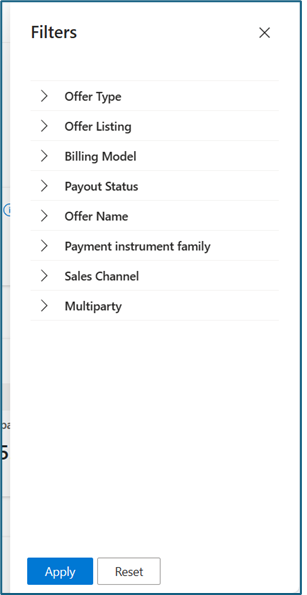
Gross revenue
Dieses Widget zeigt den brutto in Rechnung gestellten Umsatz für den ausgewählten Zeitraum und Seitenfilter an. Die Verteilung des Bruttoumsatzes nach Auszahlungsstatus wird in den Karten angezeigt: Gesendet, anstehende, unverarbeitete und sammlungsbereit. Außerdem wird der manuelle Anpassungsbetrag im ausgewählten Zeitraum angezeigt.
Verwenden Sie dieses Widget, um den Bruttoumsatz und die Unterbrechung basierend auf dem Auszahlungsstatus nachzuverfolgen.
Klicken Sie auf den Link "Details ", um die Kunden- und Transaktionsinformationen anzuzeigen.

Hinweis
Die Karte "Sammlung wird ausgeführt" zeigt nur den Umsatz an, der von Kunden generiert wird, die keinen Enterprise-Vertrag mit Microsoft haben. Dieser Betrag ist nach dem Löschen der Rechnung für die Auszahlung berechtigt.
Umsatzzeitachse
Dieses Widget zeigt die Zeitachsenansicht der Einnahmen, die für die Auszahlung berechtigt sind, damit Sie eine Schätzung der zukünftigen Auszahlungen haben können. Es zeigt den Umsatzbetrag an, der für die letzte Auszahlung und geschätzte berechtigte Einnahmen in zukünftigen Auszahlungen berechtigt ist.
Klicken Sie auf " Beitragende Transaktionen anzeigen", um weitere Details zu den Transaktionen zu erhalten, die in den einzelnen Auszahlungen berücksichtigt werden.

Hinweis
Die Seitenfilter haben keine Auswirkungen auf die Daten, die im Widget " Umsatzzeitachse " angezeigt werden.
Einnahmen nach Auszahlungsstatus
Dieses Widget zeigt das monatliche Trenddiagramm der Umsatzunterbrechung nach Auszahlungsstatus. Sie hilft Ihnen, den Umsatztrend und den Auszahlungsstatus der in den letzten Monaten generierten Einnahmen nachzuverfolgen.
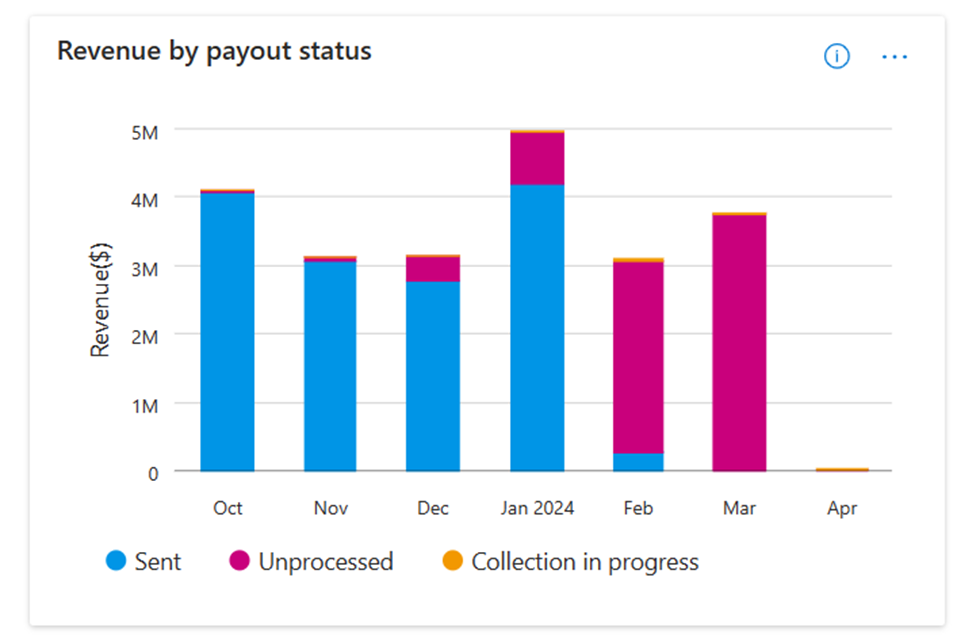
Umsatz nach Abrechnungsmodell
Dieses Widget zeigt das monatliche Trenddiagramm der Umsatzunterbrechung nach Abrechnungsmodell. Es hilft Ihnen, den monatlichen Umsatztrend zu ermitteln, der von Abonnement- und nutzungsbasierten Transaktionen generiert wird.

Sammlung in Bearbeitung: Tage überfällig
Dieses Widget zeigt die Aufspaltung der Sammlung im Laufenden Umsatzbetrag nach überfälligen Tagen an. Es hilft Ihnen, nachzuverfolgen, ob Ihre Kunden ihre Rechnung rechtzeitig löschen oder risikobehaftet sind, dass ein Ausfall aufgetreten ist.
Klicken Sie auf " Beitragende Transaktionen anzeigen", um weitere Details zu den überfälligen Transaktionen zu erhalten.
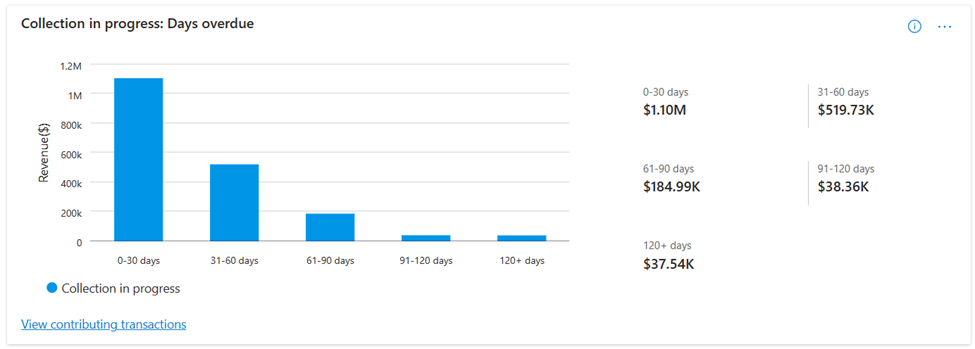
Transaktionen
Bestelltransaktionen und Nutzungstransaktions-Widgets zeigen die Einblicke für Einnahmen, die von Abonnement- bzw. nutzungsbasierten Transaktionen generiert werden. Es zeigt die Aufspaltung der Gesamten Transaktionen nach Auszahlungsstatus an. Sie können auch den jeweiligen Umsatzbetrag für jeden Auszahlungsstatus anzeigen.
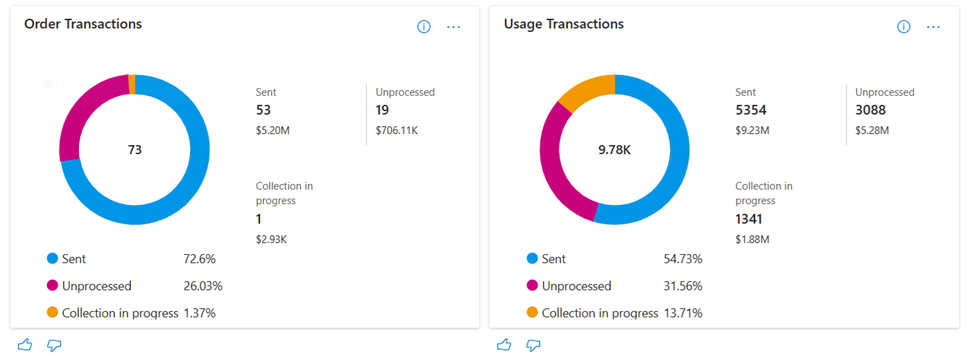
Umsatz nach Angeboten
Dieses Widget zeigt die Einblicke im Bereich der Einnahmen, die von Ihren veröffentlichten Angeboten generiert werden. Die Standardauswahl ist "Alle", und das Diagramm zeigt den monatlichen Trend der drei top drei Angebote an. Klicken Sie auf ein beliebiges Angebot, um weitere Einnahmen nach Plänen anzuzeigen.
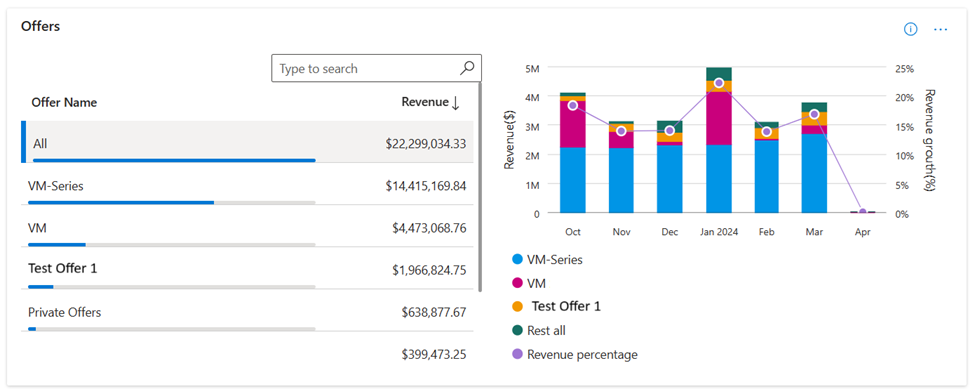
Umsatz nach Kunden
Dieses Widget zeigt die Aufspaltung des Umsatzes durch Kunden. Es zeigt die Verteilung zwischen Enterprise Agreement-Kunden und Nicht-Enterprise-Vertrag-Kunden. Sie bietet auch den monatlichen Umsatztrend, der von diesen beiden Arten von Kunden generiert wird. Sie können die wichtigsten Umsatz generierenden Kunden anzeigen, indem Sie entweder die Registerkarten Konzernvertrag(EA) oder nicht Konzernvertrag (Nicht-EA) auswählen.
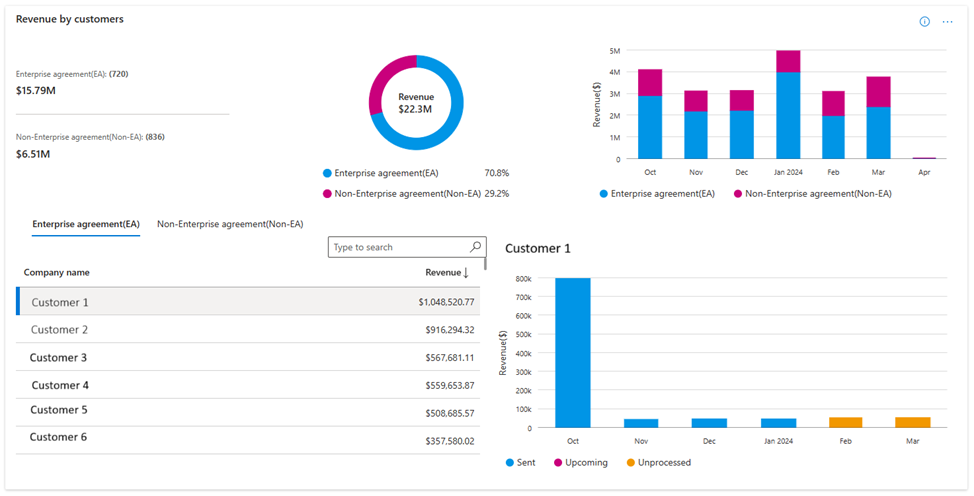
Geografische Verteilung
Dieses Widget zeigt die Umsatzunterbrechung nach Land/Region an. Sie können dieses Widget verwenden, um die wichtigsten Umsatz generierenden Regionen zu identifizieren und nachzuverfolgen.
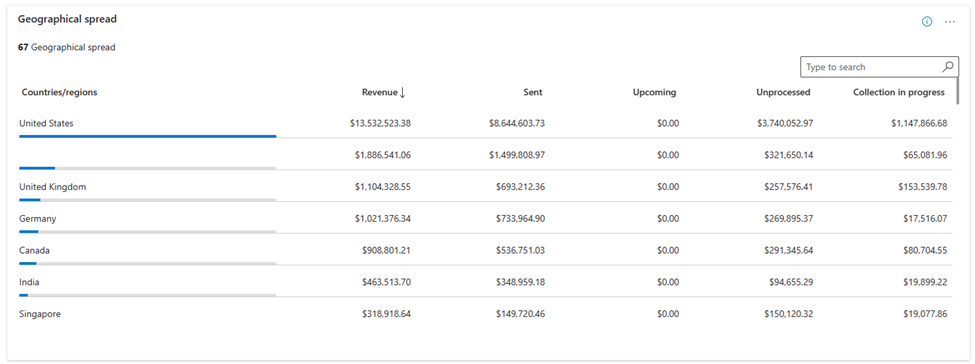
Details
Wichtig
Um die Daten in CSV herunterzuladen, verwenden Sie bitte die Option "Daten herunterladen", die oben auf der Seite verfügbar ist.
In der Tabelle "Details" wird eine nummerierte Liste der 1.000 obersten Bestellungen angezeigt, die nach Transaktionsmonat sortiert sind.
- Jede Spalte im Raster ist sortierbar.
- Erweitern Sie den Datensatz, um den Umsatz in verschiedenen Status für eine bestimmte PurchaseOrderID und LineItemID anzuzeigen.
Hinweis
- Der Umsatz ist eine Schätzung, da er den jeweiligen Wechselkurs berücksichtigt. Es wird in Transaktionswährung, US-Dollar oder partner bevorzugter Währung angezeigt. Werte werden nach dem ausgewählten Datumsbereich und den ausgewählten Seitenfiltern angezeigt.
Umsatzdatenverzeichnis
| Spaltenname | Definition |
|---|---|
| MonthStartDate | Der Monat, für den die Abrechnung abgeschlossen wurde, und "PurchaseRecordID" und "LineItemId" wurden generiert. |
| PurchaseRecordId | Bezeichner eines Kaufartikels und bezieht sich auf die Rechnung des Kunden. Identisch mit orderID im Ertragsbericht. Der Umsatzbericht zeigt die neuesten Ergebnisdaten für PurchaseRecordId an. |
| LineItemId | Bezeichner einzelner Position in der Rechnung des Kunden. Identisch mit LineItemID im Ertragsbericht. |
| BillingId | Die Abrechnungs-ID des Unternehmenskunden |
| EarningId | Eindeutiger Bezeichner der einzelnen Einnahmen im Ertragsbericht. Identisch mit earningID im Ertragsbericht. |
| OfferType | Angebotstyp, z. B. SaaS, VM usw. |
| OfferId | Marketplace-Angebots-ID, die der Transaktion zugeordnet ist. |
| OfferName | Dies ist der Anzeigename des Angebots. |
| SKU | Plan, der mit dem Angebot verknüpft ist. |
| PlanId | Bezeichner des Plans, der dem Angebot zugeordnet ist. Es war ursprünglich eine Zahl. |
| Umsatzerlös | Abgerechnete Verkäufe für jede Transaktion, die über den kommerziellen Marketplace in Transaktionswährung erfolgt ist. |
| EstimatedRevenuePC | Geschätzter Umsatz, der in der bevorzugten Währung des Partners angeben wird. |
| EstimatedRevenueUSD | Geschätzter Umsatz in US-Dollar. |
| ExchangeRateDate | Dieses Datum wird verwendet, um Wechselkurse für Währungsumrechnungen zu berechnen. |
| ExchangeRatePC | Wechselkurs, der zum Konvertieren des Umsatzbetrags in die vom Partner bevorzugte Auszahlungswährung verwendet wird |
| ExchangeRateUSD | Dieser Wechselkurs wird zum Konvertieren des Transaktionsbetrags in USD verwendet. |
| IncentiveRate | Anreizsatz für Transaktion. |
| Auszahlungsstatus | Auszahlungsstatus für die Transaktion. Mögliche Werte sind "Unprocessed", "Upcoming", "Uncollected", "Sent". |
| PaymentSentDate | Datum, an dem die Auszahlung an den Partner gesendet wird. |
| PaymentInstrumentType | Stellt das Instrument dar, über das die Zahlung an den Partner gesendet wurde. |
| Auszahlungscurrency | Die bevorzugte Währung des Partners, um eine Auszahlung zu erhalten. Dies entspricht der Spalte "Lastpaymentcurrency" im Transaktionsverlaufsbericht. |
| SalesChannel | Stellt den Vertriebskanal für den Kunden dar. Sie ist identisch mit dem Azure-Lizenztyp. - Enterprise Agreement - Bezahlen, wenn Sie losgehen – Microsoft Cloud Agreement (GTM) - Cloudlösungsanbieter |
| BillingModel | Abonnement- oder nutzungsbasiertes Abrechnungsmodell, das für die Berechnung des geschätzten Umsatzes verwendet wird. Sie kann einen dieser beiden Werte aufweisen. - UsageBased - SubscriptionBased |
| AssetId | Bezeichner für die Softwareressourcen. Identisch mit der AssetId im Auftragsbericht. |
| Menge | Gibt die in Rechnung gestellte Menge für Transaktionen an. Dieses Feld stellt die Anzahl der Arbeitsplätze und die Anzahl der Websitekäufe für abonnementbasierte Angebote und Nutzungseinheiten für verbrauchsbasierte Angebote dar. |
| Einheiten | Gibt die Einheit für die Transaktion an. Mögliche Werte sind: -Sitze -Lagen -Stunden - NA |
| TrialDeployment | Gibt an, ob das Angebot zum Zeitpunkt der Abrechnung in der Testbereitstellung war. |
| ListPriceUSD | Öffentlich gelisteter Preis des Angebotsplans in US-Dollar |
| DiscountedPriceUSD | Ermäßigter Preis des Angebotsplans in US-Dollar. |
| TransactionAmountCC | Transaktionsbetrag in der ursprünglichen Transaktionswährung. Verweist auf die Transaktionsbetragsspalte im Transaktionsverlaufsbericht. |
| TransactionAmountPC | Transaktionsbetrag in der vom Partner bevorzugten Auszahlungswährung. |
| TransactionAmountUSD | Transaktionsbetrag in US-Dollar. Verweist auf die Spalte mit der Transaktionswährung USD im Transaktionsverlaufsbericht. |
| TransactionCurrency | Gibt die währung an, die bei der Transaktion des Kunden verwendet wird. |
| EarningAmountCC | Einnahmenbetrag in der ursprünglichen Transaktionswährung |
| EarningAmountPC | Einnahmenbetrag in der bevorzugten Auszahlungswährung des Partners |
| EarningAmountUSD | Einnahmenbetrag in US-Dollar |
| EarningCurrencyCode | Transaktionswährungscode zum Sammeln. |
| EarningExchangeRatePC | Wechselkurs, der zum Konvertieren des Ertragsbetrags in die vom Partner bevorzugte Auszahlungswährung verwendet wird |
| EstimatedPayoutMonth | Geschätzter Monat, in dem partner die Auszahlung für diese Transaktion erhalten kann. |
| TermStartDate | Startdatum des Abonnementtermins des Auftragsabonnements |
| TermEndDate | Enddatum des Abonnementtermins des Auftragsabonnements |
| IsPrivatePlan | Kennzeichnen Sie, um festzustellen, ob es sich um einen privaten Plan handelt. - 0 Wert gibt "false" an. - 1 gibt wahr an. |
| IsPrivateOffer | Kennzeichnen Sie, um festzustellen, ob es sich um ein privates Angebot handelt. - 0 Wert gibt "false" an. - 1 Wert gibt wahr an. |
| PrivateOfferId | Private Angebots-ID, die der Transaktion zugeordnet ist. |
| PrivateOfferName | Name des privaten Angebots, der der Transaktion zugeordnet ist. |
| CustomerAdjustmentUSD | Der vom Channel-Partner angebotene Preis für den in Rechnung gestellten Kunden in US-Dollar. Dieser Wert ist für ISV-Partner leer, da nur Kanalpartner den endgültigen angepassten Preis für den Kunden sehen können. |
| IsInvoiced | Kennzeichnen Sie, um zu identifizieren, ob die Rechnung für die Transaktion generiert wird. - 0 Wert gibt "false" an. - 1 Wert gibt wahr an. |
| invoiceid | Gibt den eindeutigen Bezeichner der Rechnung an, die an den Kunden gesendet wird. |
| Rechnungsdatum | Gibt das Datum an, an dem die Rechnung generiert wurde. |
| InvoiceDueDate | Gibt das in der Kundenrechnung genannte Fälligkeitsdatum der Zahlung an. |
| DaysUncollected | Gibt die überfälligen Tage an, wenn der Auszahlungsstatus nicht eingesammelt ist. |
| AdjustmentType | Gibt an, ob diese Zeile mit der Anpassung verknüpft ist. |
| AdjustmentReasonCode | Gibt den Grund für die Anpassung an. |
| BillingAccountId | Bezeichner des Kontos, auf dem die Abrechnung generiert wird. Ordnen Sie BillingAccountID kunden-ID zu, um Ihren Ergebnisbericht mit den Kunden-, Bestell- und Nutzungsberichten zu verbinden. |
| CustomerId | Der eindeutige, einem Kunden zugewiesene Bezeichner. Ein Kunde kann über null oder mehr Azure Marketplace-Abonnements verfügen. Identisch mit CustomerID im Kundenbericht. |
| CustomerName | Name des Kunden |
| CustomerCompanyName | Name des Unternehmens des Kunden |
| CustomerEmail | Die vom Endkunden angegebene E-Mail-Adresse. Diese Adresse kann sich von der E-Mail-Adresse im Azure-Abonnement des Kunden unterscheiden. |
| CustomerCity | Der vom Kunden angegebene Ortsname |
| CustomerState | Der vom Kunden angegebene Statusname |
| CustomerCountry | Der vom Kunden angegebene Name für das Land bzw. die Region. Das Land/die Region kann sich von dem im Azure-Abonnement eines Kunden angegebenen Land bzw. der angegebenen Region unterscheiden. |
| CustomerPostalCode | Die Postleitzahl, die vom Kunden in Rechnung gestellt wird |
| ResellerId | Gibt den eindeutigen Bezeichner an, der einem Händler zugewiesen ist. |
| ResellerCompany | Name des Händlerunternehmens |
| ResellerEmail | Die vom Händler angegebene E-Mail-Adresse. |
| ResellerCity | Der vom Händler angegebene Ortsname |
| ResellerState | Der vom Händler angegebene Statusname |
| ResellerCountry | Der vom Händler angegebene Name des Landes/der Region |
| ResellerPostalCode | Die postleitzahl, die vom Händler bereitgestellt wird |
| MultiParty | Flag, das angibt, ob eine private Angebotstransaktion mehrere Parteien umfasst. - 1 gibt an, dass mehrere Parteien wie ISV und Kanalpartner beteiligt waren. - 0 gibt an, dass nur ISV-Partner beteiligt war. |
| PartnerInfo | Stellt SellerID und Name der Partner dar, die an einer Transaktion mit privatem Angebot mit mehreren Teilnehmern beteiligt sind. |
| SalesNotes | Verkaufsnotiz, die von einem ISV oder einem Kanalpartner während der Erstellung eines privaten Angebots hinzugefügt wurde. Ein ISV kann die Verkaufsnotizen des Kanalpartners nicht anzeigen und umgekehrt. |
Zugehöriger Inhalt
- Häufig gestellte Fragen zum Umsatzdashboard und zu Analysen für den kommerziellen Marketplace und ein umfassendes Wörterbuch mit Datenbegriffen finden Sie unter Häufige Fragen zu Analysen im kommerziellen Marketplace.
- Informationen zu Auszahlungsauszügen finden Sie unter Auszahlungsauszüge.
- Informationen zu Auszahlungszeitplänen finden Sie unter Auszahlungszeitpläne und -prozesse.
- Informationen zu Metriken zur Nutzung und zur getakteten Abrechnung für VM-Angebote finden Sie unter Dashboard „Nutzung“ in Analysen für den kommerziellen Marketplace.
- Informationen zu Ihren Aufträgen in einem grafischen und herunterladbaren Format finden Sie unter Dashboard „Aufträge“ in Analysen für den kommerziellen Marketplace.
- Eine Liste Ihrer Downloadanfragen in den letzten 30 Tagen finden Sie im Download-Hub in kommerziellen Marketplace-Insights.
- Eine Übersicht über die im kommerziellen Marketplace verfügbaren Analyseberichte finden Sie unter Zugreifen auf Analysen für den kommerziellen Marketplace in Partner Center.
